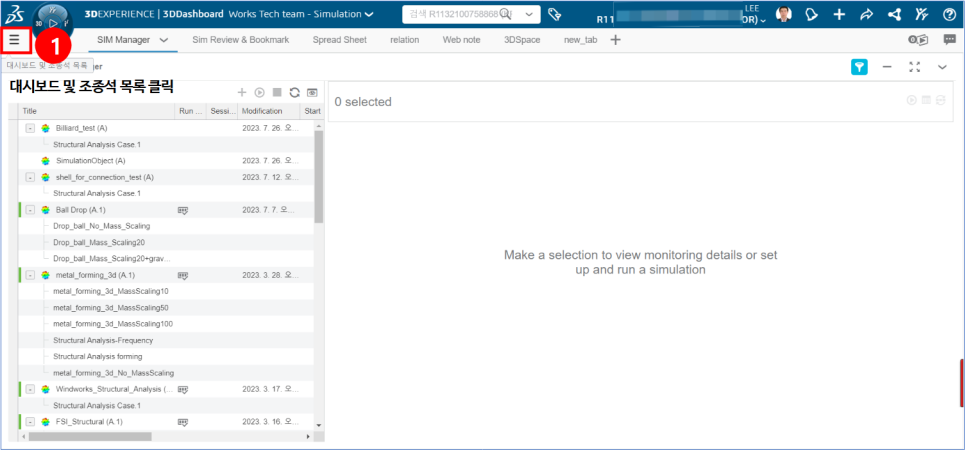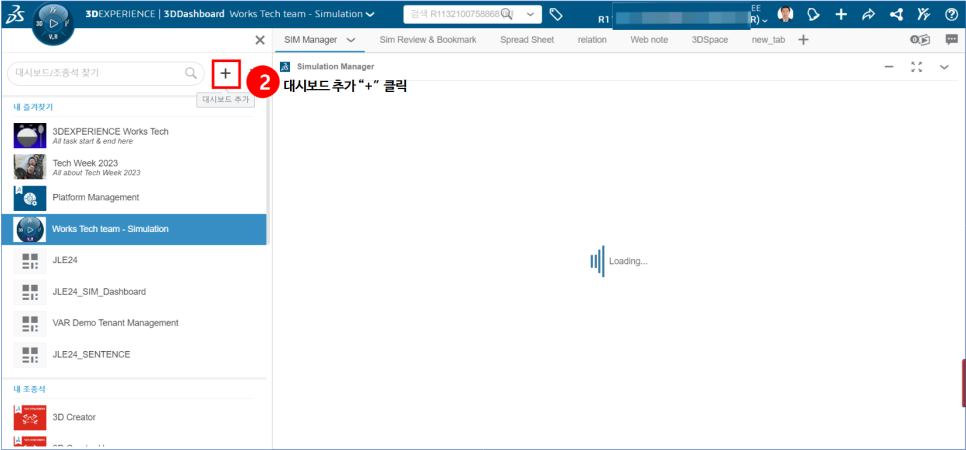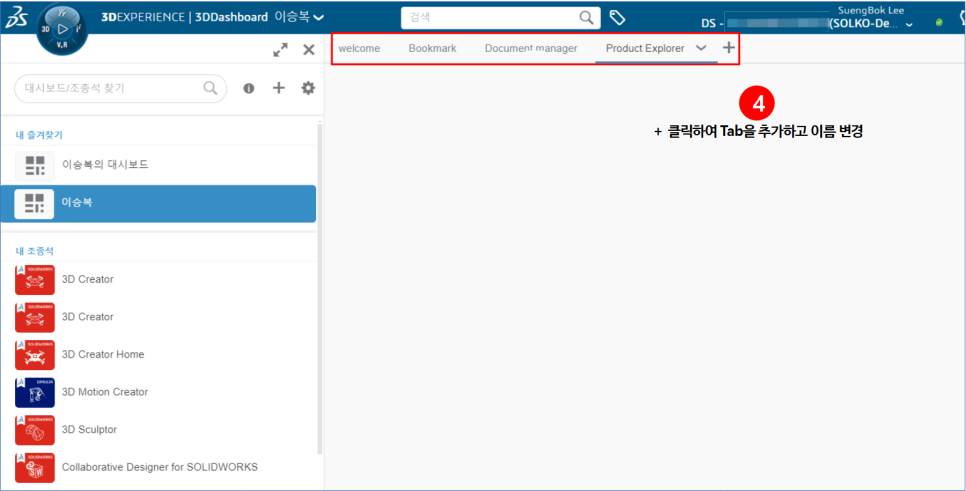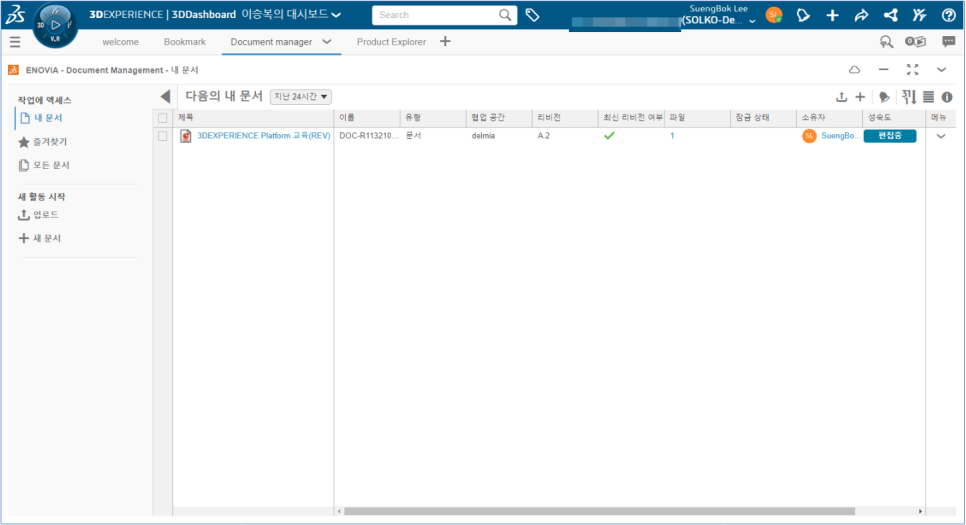3DEXPERIENCE는 어디서나 접근 가능한 편리한 WEB 환경, 실시간 시스템 반영과 통일된 사용자 환경으로 인한 효율적인 업무 관리, 최신 웹 기능 제공으로 사용자 만족도와 직관적 툴 도입으로 인한 학습 부담 감소를 이끌어내 전체적인 업무 효율성을 증대시키는 플랫폼입니다.
- 실시간 환경배포 - 사용자, 팀, 업무방식에 각각 맞춤 환경을 관리자가 실시간으로 변경 배포 할 수 있어 실시간 시스템 반영과 통일된 사용자환경 제공
- 협업 / 실시간 알림 - 프로젝트 타스크부터 설계, 산출물 등록까지 데이터 간의 연계 및 실시간 알림을 통해 업무 협업을 지원
- 최신 웹 기능 제공 - 데이터 Drag & Drop, 다양한 기기 UX지원, 반응형 웹지원등 최신 웹 기능을 통해 사용자의 업무편의성 증대
- 비즈니스 특화 UI - 설계자, PM, 이슈관리자 등 업무별 특화된 기능을 제공
더 편리하고 효율적인 업무 환경을 구축하기 위해, 원하는 기능을 대시보드에 설정해 놓을 수 있는데요. 설정하면 유용한 Dashhboard 꾸미기에 대해 알아보겠습니다.
『 3DEXPERIENCE Platform - Dashboard 꾸미기 』
1 대시보드를 생성하기 위해 햄버거 버튼을 클릭합니다.
2 대시보드를 추가하기 위해 + 버튼을 클릭합니다.
3 대시보드 생성 팝업 창에서 빈 대시보드를 선택 후 이름과 설명을 입력하고 생성을 클릭합니다.
앞서 생성한 이름대로 대시보드가 생성되었습니다.
4 Dashboard 탭에서 +를 클릭하여 Tab을 추가하고 Tab의 이름을 입력합니다.
Tab의 이름은 App과 동일하게 설정하면 더 편리합니다.
5 Me 메뉴에서 원하는 Role을 검색하거나 스크롤을 내려 찾습니다.
6 앱을 선택하여 대시보드의 해당 탭으로 Drag & Drop합니다.
7 Tab 맞춤 기능을 활용하여 각 App을 대시보드에 알맞게 크기를 조정합니다.
" APP 배치 예시 "
Welcome App 배치
Bookmark App 배치
Document manager App 배치
Product Structure Explore, 3D Play, Bookmark App 3개의 앱을 하나의 탭에 배치
- Product Structure Explore App : Platform에서 형상을 보는 것과 동시에 해당 어셈블리 트리 뷰를 볼 수 있습니다.
- 3D Play : 3차원 형상과 더불어 도면을 같이 보기 위하여 배치
- Bookmark : 부품을 보다 쉽게 Product Structure Explore App에서 불러오기 위하여 배치 하였습니다.